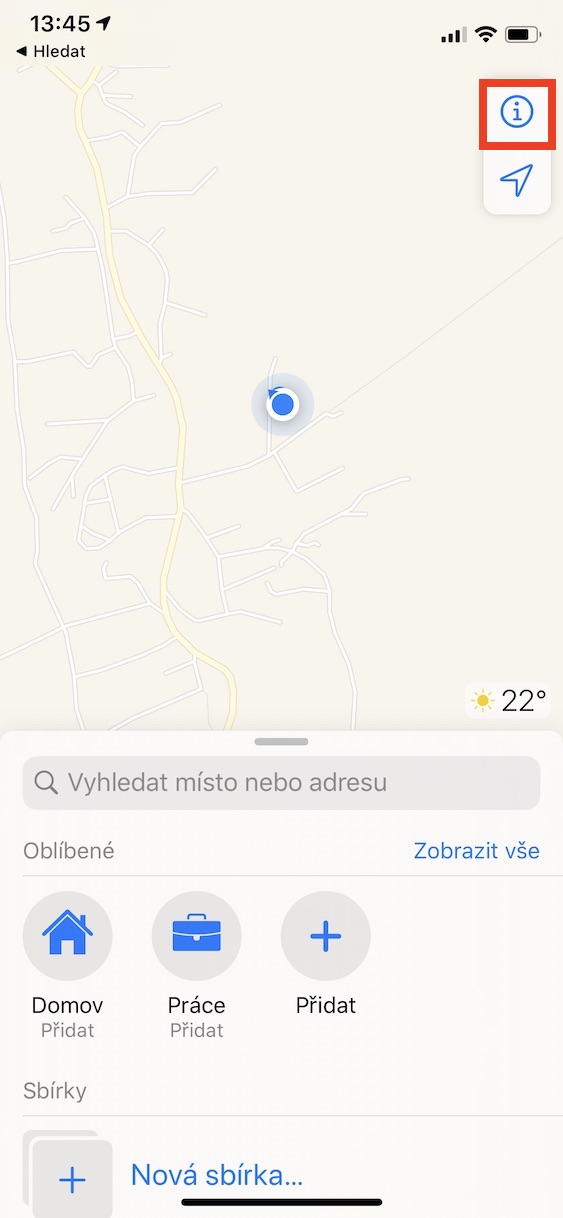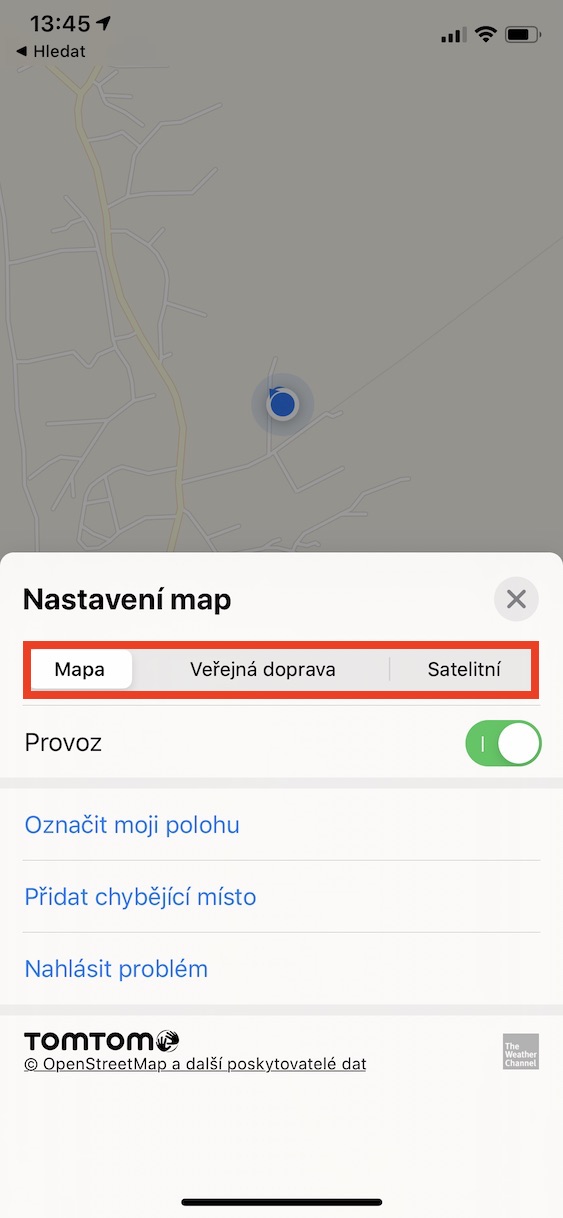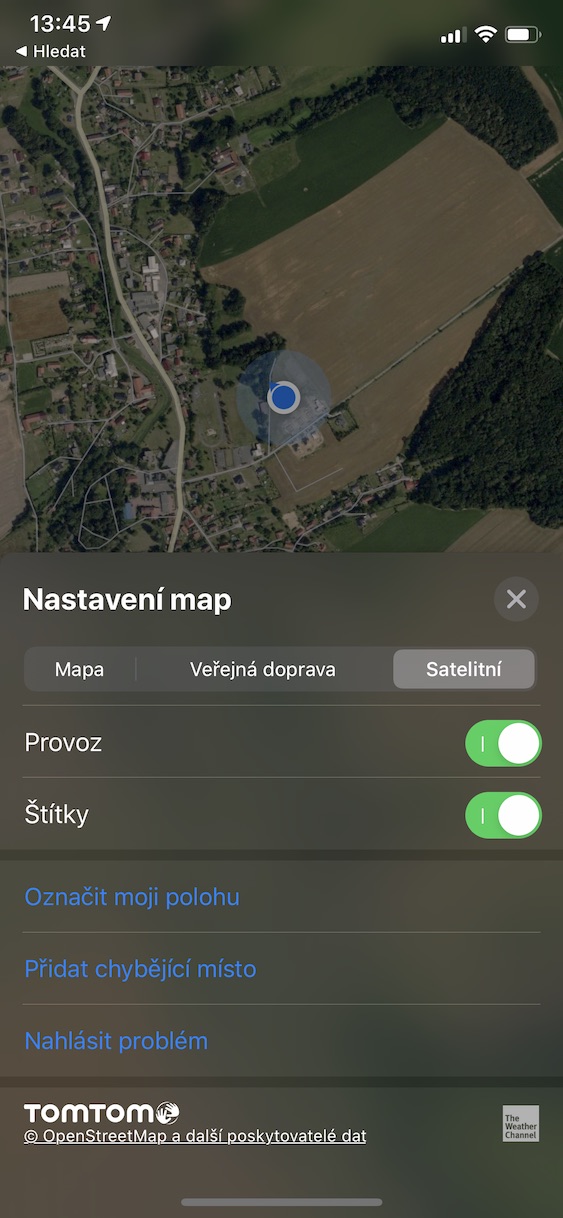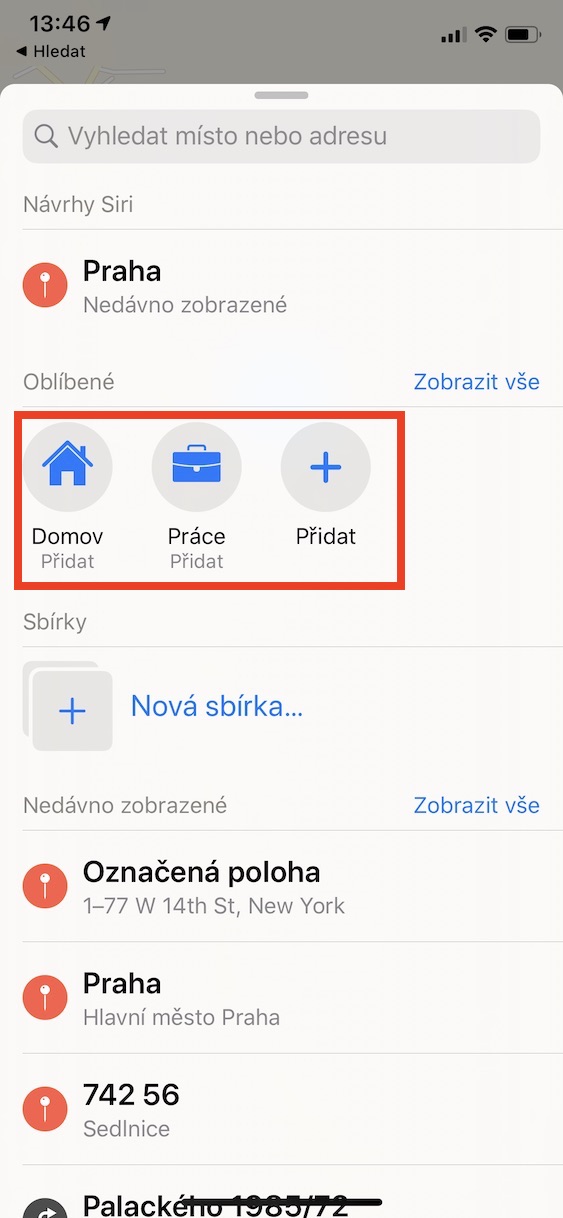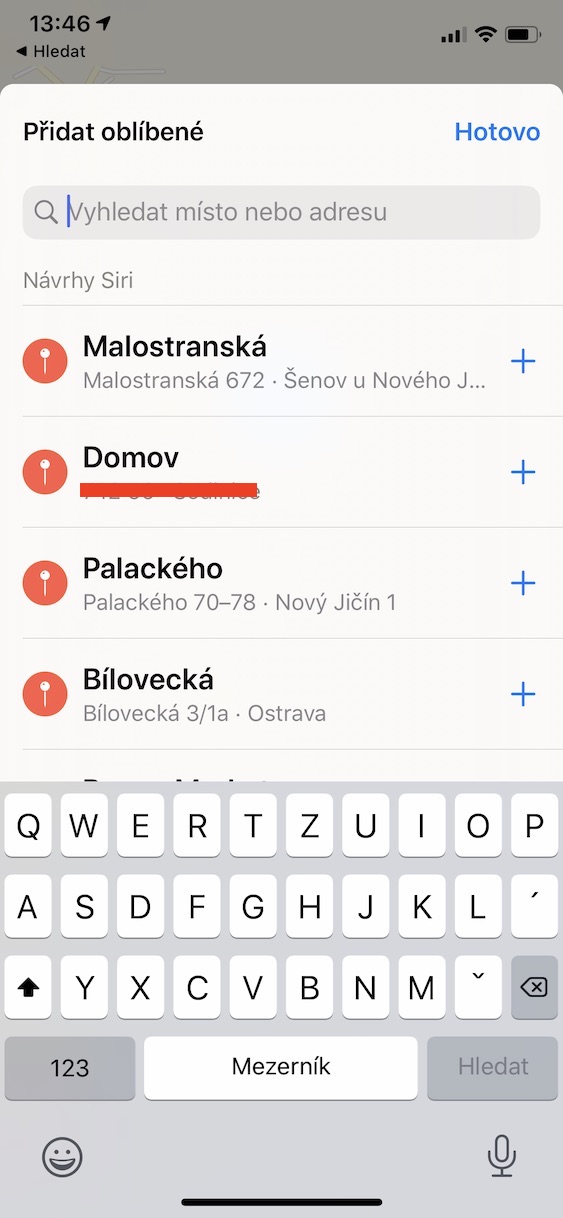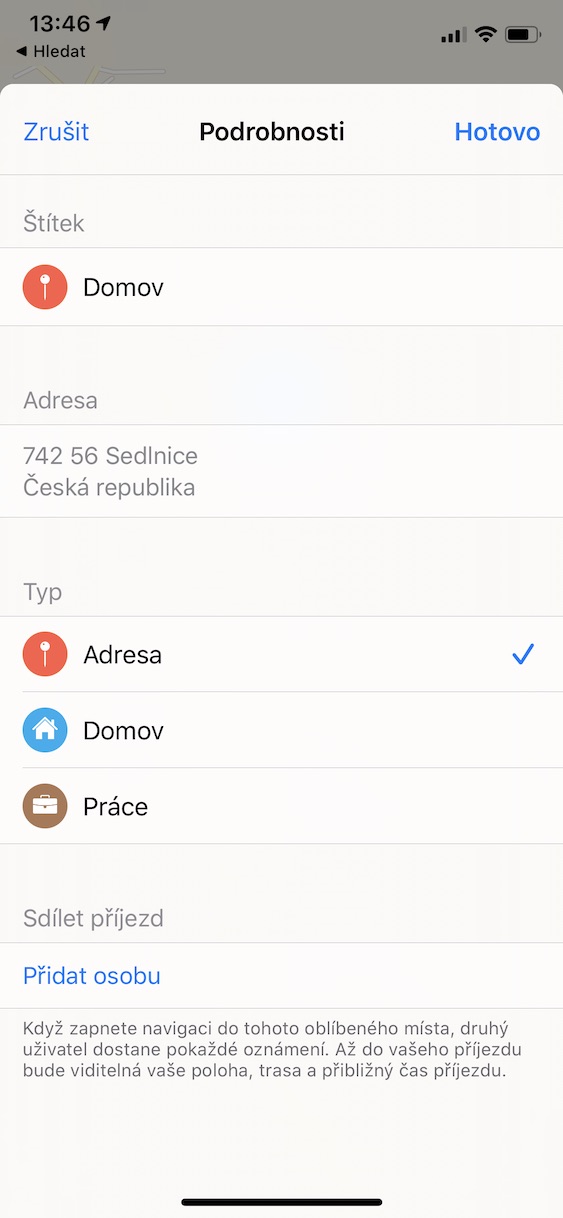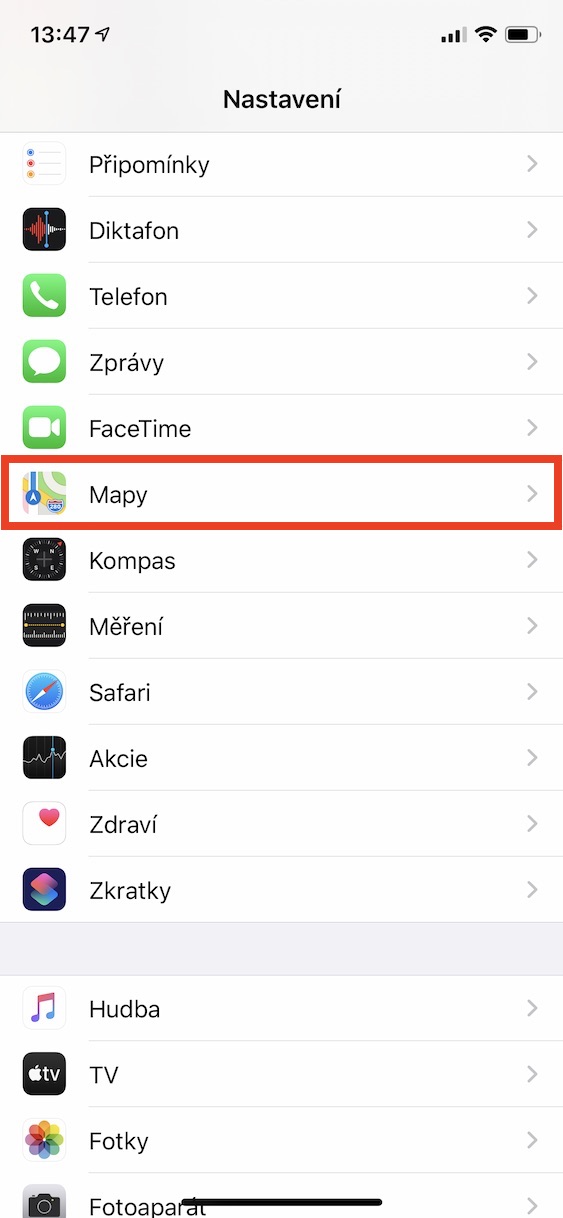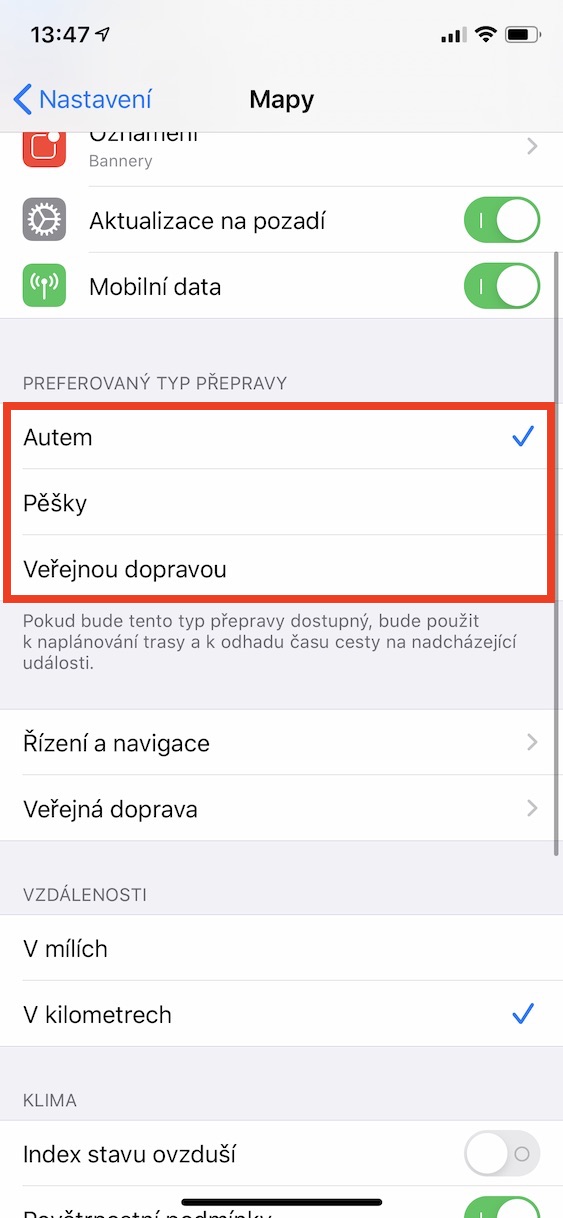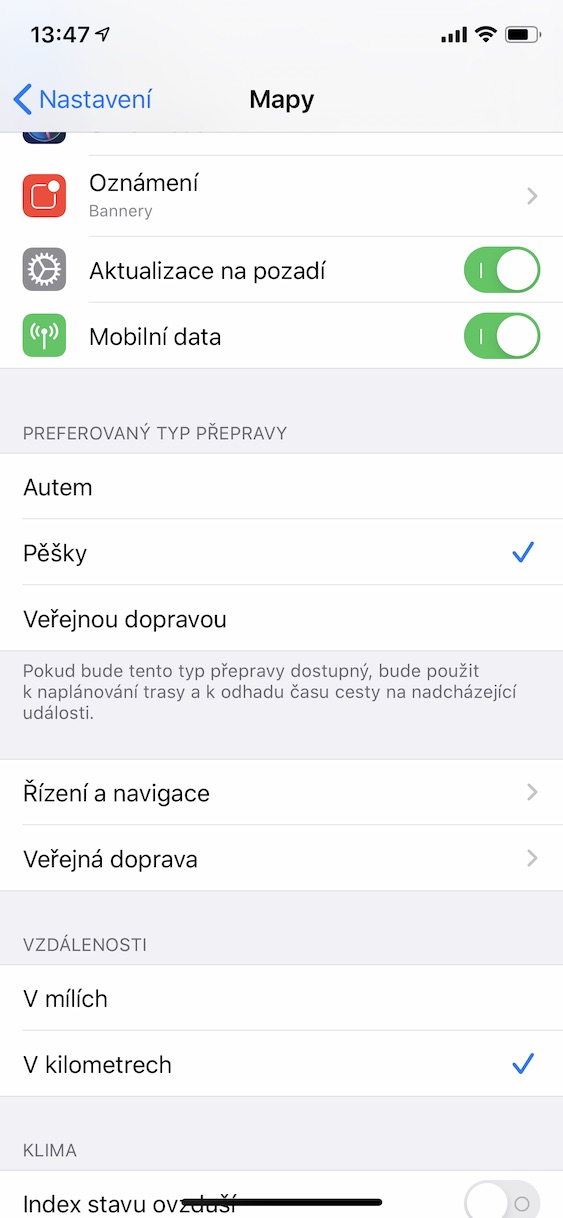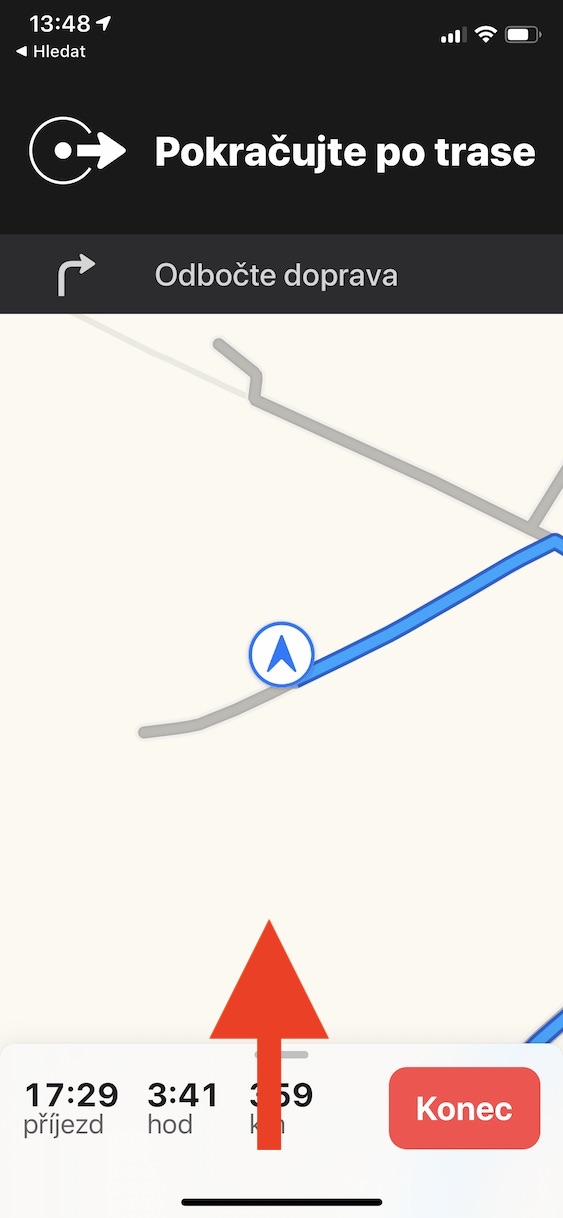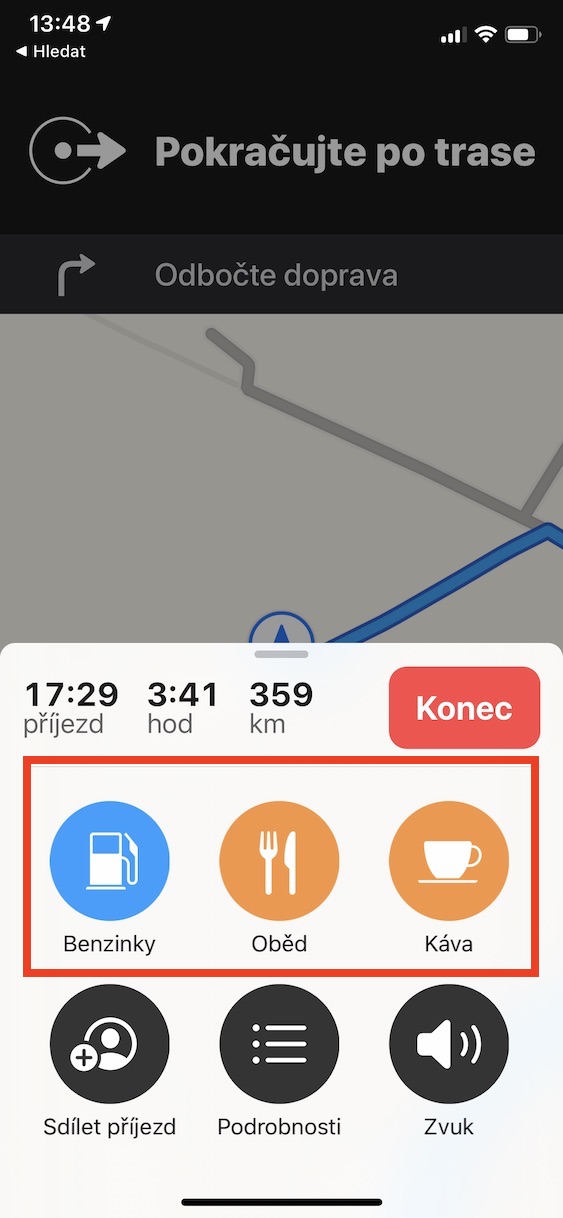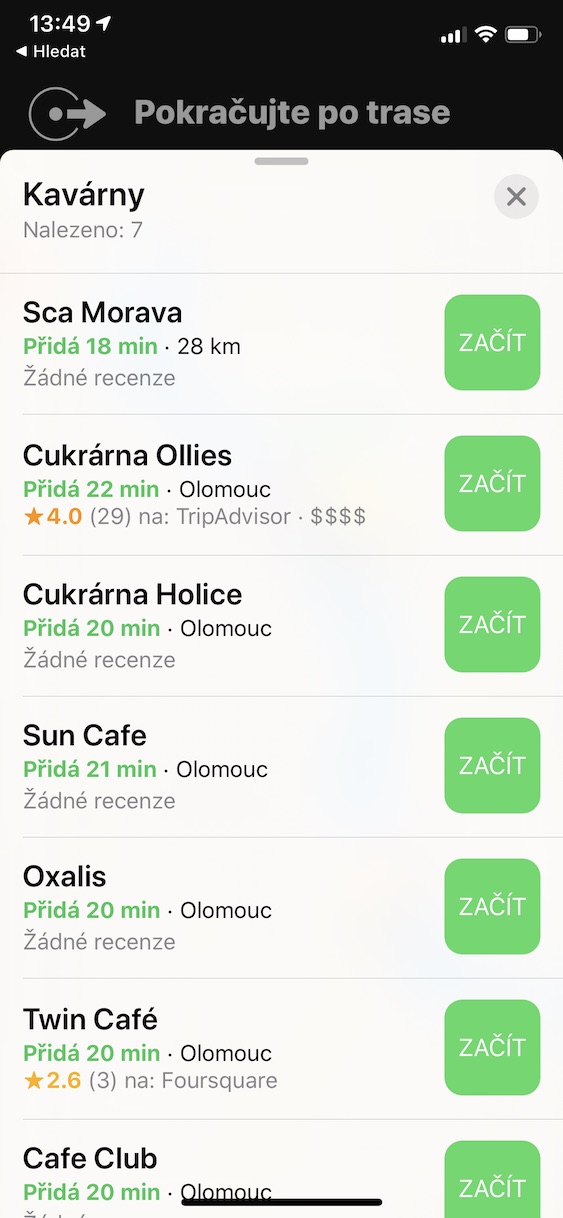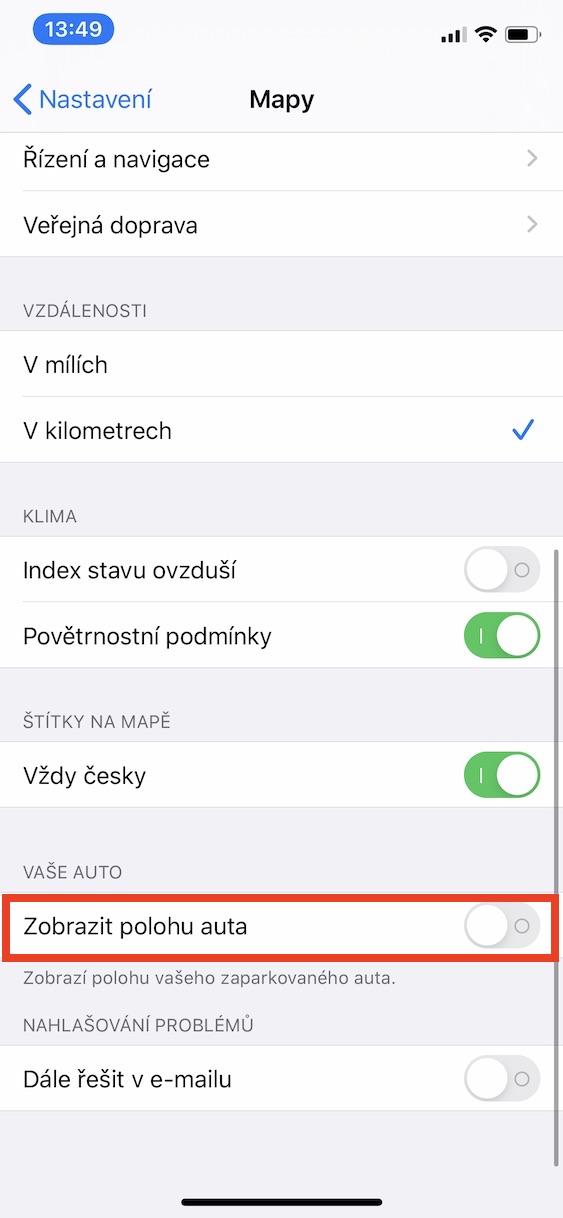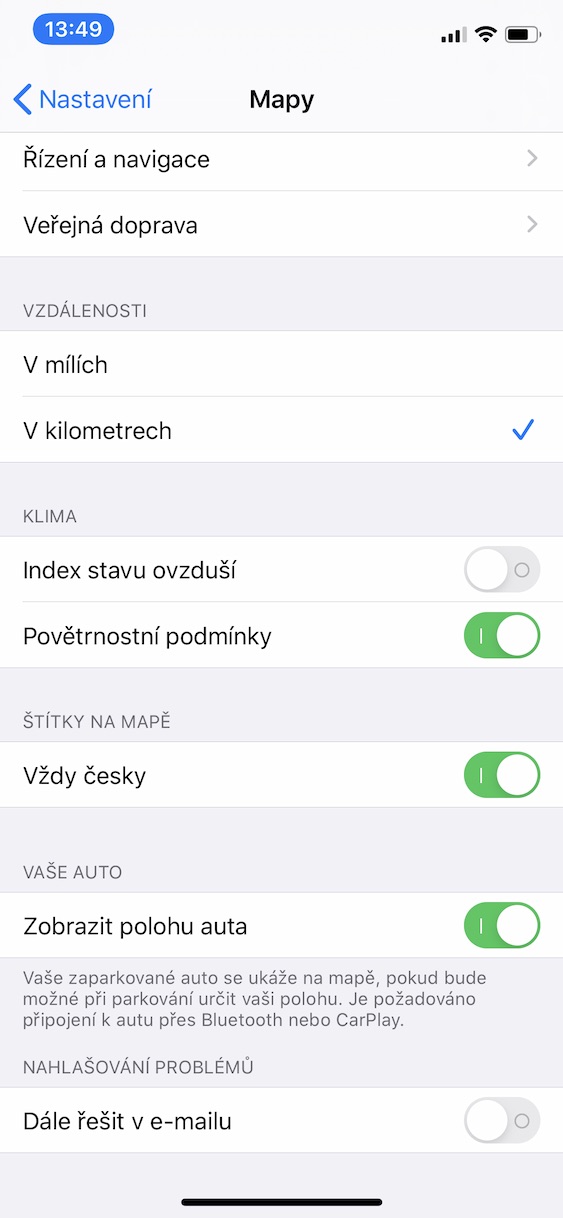Pro většinu uživatelů patří mezi nejoblíbenější navigační aplikace právě ta od Googlu, najdou se zde ale i tací, kteří upřednostňují nativní Mapy vestavěné v iOS zařízeních, ať už jim vyhovuje přesnější hlasová navigace, pro ně přehlednější rozhraní nebo perfektní aplikace v Apple Watch. My si dnes ukážeme několik funkcí, které každodenní používání jistě zpříjemní.
Mohlo by vás zajímat

Změna zobrazení
Pokud vám nevyhovuje zobrazení, které máte v Mapách nastavené, není nic složitého jej změnit. Otevřete aplikaci Mapy a přesuňte se do Nastavení. Nahoře si můžete vybrat ze tří možností, které chcete použít: Mapa, Veřejná doprava a Satelitní. U veřejné dopravy je ale v České republice výrazné omezení – Mapy ji podporují jen v Praze a okolí.
Přidávání adres do oblíbených
Jestli často jezdíte na určitá místa, může se vám hodit přidávání do oblíbených. V nativní aplikaci Mapy nahoře klepněte na Přidat a místo vyhledejte. Můžete si k němu jednoduše přidat štítek. Až budete mít vše dokončené, klepněte na Hotovo. Pokud chcete, můžete si kromě oblíbených míst označit šítek pro domov a práci.
Nastavení preferovaného dopravního prostředku
Apple Mapy jsou velice dobře propojeny s nativním Kalendářem, mohou vám tedy odhadnout čas cesty na nadcházející události. Odhad probíhá jednak z údajů o aktuálním provozu, dále pak z toho, jakou dopravu máte nastavenou jako primární. Právě údaje o dopravě můžete jednoduše změnit. Otevřete aplikaci Nastavení, vyberte Mapy a přejděte k možnosti Preferovaný typ přepravy. Zde máte na výběr z možností Autem, Pěšky a Veřejnou dopravou, bohužel ale pro poslední zmíněný typ platí omezení – využitelnost v našich končinách je pouze pro Prahu a okolí.
Zobrazení zajímavých míst při navigaci
Ve chvíli, kdy jste v neznámém prostředí a jedete na delší cestu, můžete potřebovat zajít do nějaké kavárny či k benzince. V Mapách si tato místa zobrazíte velice snadno. Při spuštěné navigaci stačí klepnout na Příjezd a z nabízených možností si zvolit, co chcete ve vašem okolí hledat. Mapy vám ukáží zajímavá místa i s hodnocením a napíší vám, o kolik minut se vám prodlouží cestování. Až si vyberete, klepněte na Začít.
Zobrazení polohy vašeho auta
Pro použití této funkce musíte mít telefon k autu připojený prostřednictvím Bluetooth nebo CarPlay. Pokud vaše vozidlo jednu z těchto funkcí podporuje, stačí otevřít Nastavení, přesunout se do sekce Mapy a zapnout přepínač Zobrazit polohu auta. Pokud se vám pak stane, že někde auto zaparkujete a zapomenete přesné místo, jednoduše se k němu necháte Mapami odnavigovat.